No i-Mob, junto aos dados do imóvel do seu Cliente, o mesmo pode acessar a documentação conforme disponibilizada no processo da imobiliária. Sendo assim, neste post você vai aprender como fazer a criação de categorias de documentos, a personalização para que a mesma seja exibida no APP i-Mob e como configurar o documento para o seu Cliente visualizá-lo:
Criação de categorias de documentos e Personalização para que a mesma seja exibida no APP i-Mob
- Acesse o menu de Cadastros > Cadastros básicos > Documentos / Acompanhamentos
- Clique em Adicionar acompanhamento
- Informe a descrição. Ex: Matrícula do imóvel na prefeitura
- Selecione a categoria Documentação Imóvel
- Marque a opção Documento área do Cliente
- Clique em Salvar
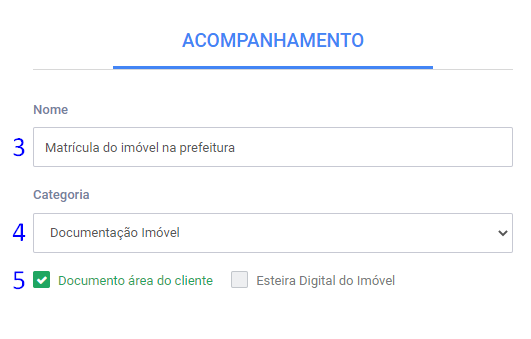
Nesta fase, você tem criada a categoria de documentação para realização de upload de documentos no imóvel, a mesma está preparada para ser exibida no APP i-Mob. Lembre-se que esta fase é realizada uma única vez, depois de criada, a categoria está disponível para ser usada em qualquer cadastro de imóvel.
Configurar o documento para o seu Cliente visualizá-lo
O próximo passo é realizar o upload do documento, para então configurá-lo para ser exibido no APP
- Acesse o menu de Imóvel
- Localize o imóvel que deseja anexar o documento
- Clique na aba de Documentos
- Clique na sessão Documentos imóvel
- Clique na “nuvem” da categoria criada
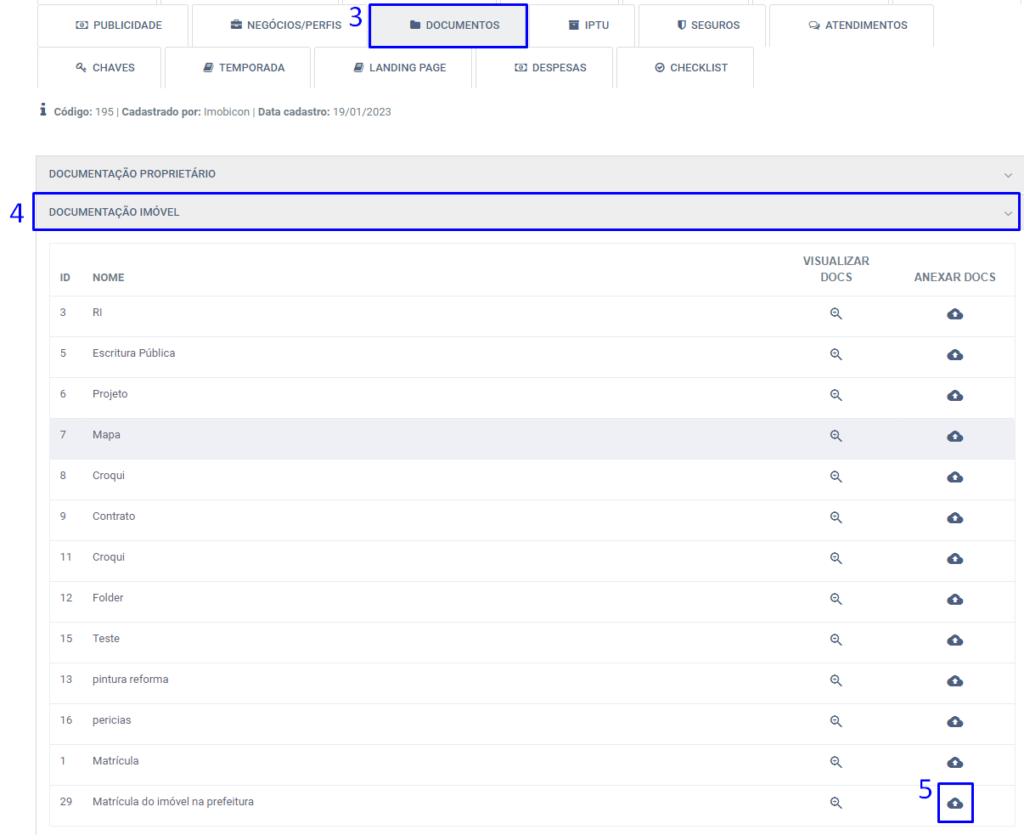
- Clique em Selecionar os arquivos
- Faça a busca no mesmo em seu computador
- Clique em Enviar
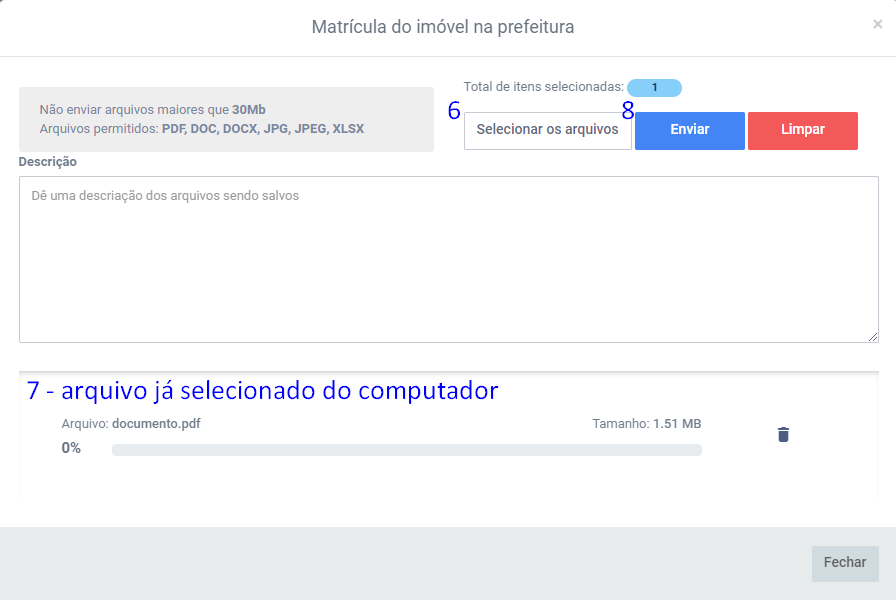
- Clique na “lupa” da categoria em que foi realizada o upload do documento
- Marque a opção Exibir no i-Mob
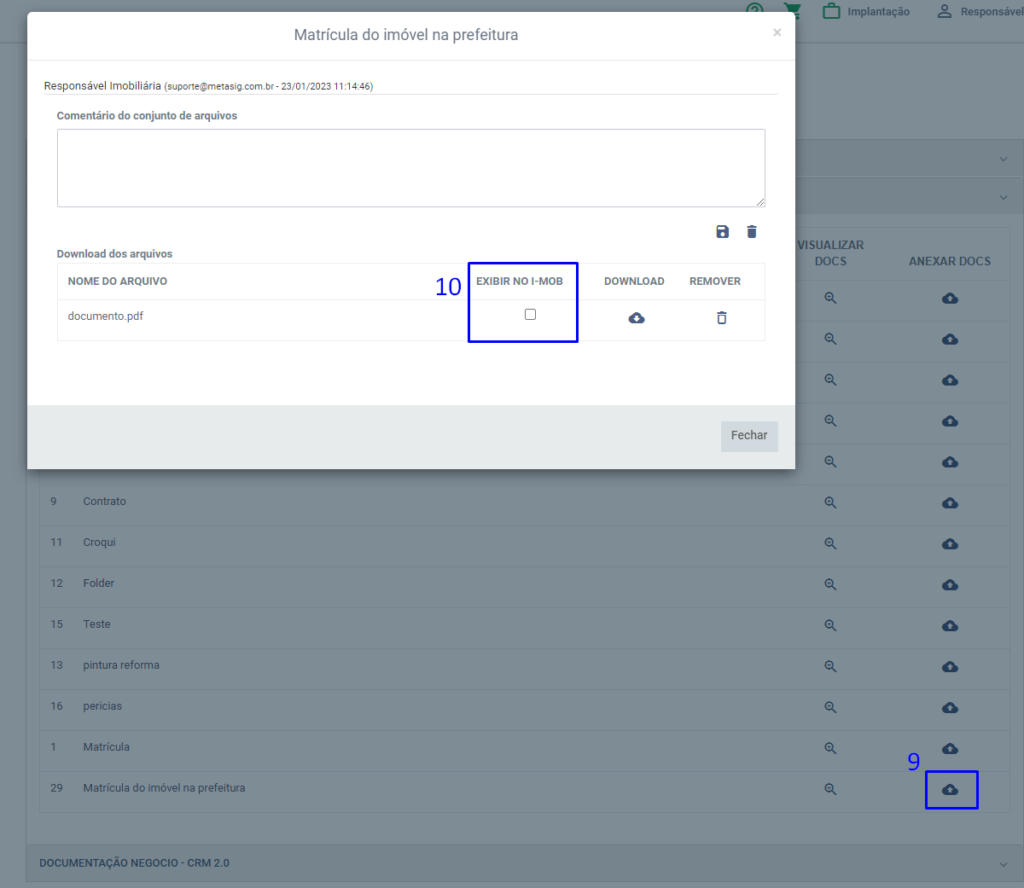
Neste processo você viu como fazer o upload de um documento no imóvel e disponibilizá-lo para visualização no APP i-Mob.
Veja mais detalhes desse processo no vídeo a seguir:
Ficou com dúvidas? Faça contato conosco que estamos prontos para te auxiliar
✔️ Telefones: (54) 3045-6514 / (54) 3313-6514
✔️ E-mail: suporte@metasig.com.br



Sem comentários...